konwertuj MPG / MPEG na MP4 z dużą szybkością i wysoką jakością obrazu / dźwięku.
Z łatwością usuń całą zawartość i ustawienia na iPhonie, iPadzie lub iPodzie całkowicie i trwale.
Jak naprawić iPhone'a, który nie pozostaje połączony z Wi-Fi [2023]
 Dodane przez Lisa Ou / 25 lipca 2022 16:30
Dodane przez Lisa Ou / 25 lipca 2022 16:30Uważaj się za szczęściarza, jeśli możesz korzystać z iPhone'a, aby uzyskać dostęp do Internetu, ponieważ wiele osób zaczęło narzekać, że ich iPhone'y nie pozostają połączone z Wi-Fi. Podczas próby połączenia z siecią Wi-Fi może pojawić się kilka problemów, w tym Wi-Fi nie działa, Wi-Fi ciągle spada, iPhone Wi-Fi nie włącza się i brak zasięgu sieci. Ponieważ Internet jest wymagany do praktycznie wszystkich czynności, w tym czatów wideo, wiadomości błyskawicznych, poczty e-mail, gier, aktualizacji oprogramowania/aplikacji i wielu innych rzeczy, problem z Wi-Fi iPhone'a jest bardzo uciążliwy.
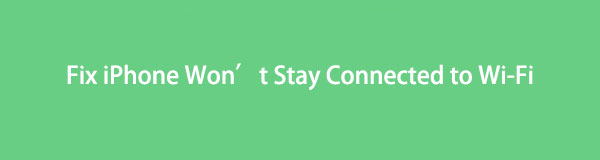

Lista przewodników
Część 1. Dlaczego mój iPhone nie ma połączenia z Wi-Fi
Zakłócenia mogą być frustrujące, gdy Twój iPhone nie chce się połączyć lub nie możesz połączyć się z Wi-Fi na swoim iPhonie. Najczęstsze przyczyny braku połączenia iPhone'a to słaby sygnał, nieprawidłowe hasło, dane lub ustawienia komórkowe, ustawienia sieci regionalnej lub duża obudowa telefonu. W przypadku słabego sygnału może być również konieczne poprawienie szybkości Internetu.
Oto niektóre z najczęstszych przyczyn problemów z łącznością Wi-Fi:
- Twój router jest za daleko od Ciebie.
- Niewłaściwie używasz hasła.
- Wyłączyłeś konfigurację sieci Wi-Fi.
- Nie korzystasz z komórkowej transmisji danych ani nie masz ograniczonego abonamentu.
- Twoje ustawienia sieciowe lub kontrola rodzicielska blokują link.
- Twoje etui na iPhone'a powoduje problem z sygnałem.
- Masz nieprawidłowo działający element sieci.
Teraz możesz kontynuować naukę rozwiązywania problemów z Wi-Fi iPhone'a 11 lub innych podobnych.
FoneLab umożliwia naprawę iPhone'a / iPada / iPoda z trybu DFU, trybu odzyskiwania, logo Apple, trybu słuchawek itp. Do stanu normalnego bez utraty danych.
- Napraw wyłączone problemy z systemem iOS.
- Wyodrębnij dane z wyłączonych urządzeń iOS bez utraty danych.
- Jest bezpieczny i łatwy w użyciu.
Część 2. 7 znakomitych sposobów na naprawienie iPhone'a, który nie jest połączony z Wi-Fi
Rozwiązanie 1. Upewnij się, że Wi-Fi jest włączone
Upewnij się, że masz włączone Wi-Fi, zanim spróbujesz rozwiązać problem z połączeniem Wi-Fi iPhone'a:
Krok 1Na urządzeniu wybierz Wi-Fi pod Ustawienia.
Krok 2Upewnij się, że przełącznik Wi-Fi jest włączony.
Krok 3Jeśli przełącznik Wi-Fi jest już włączony, wyłącz go przed ponownym włączeniem.
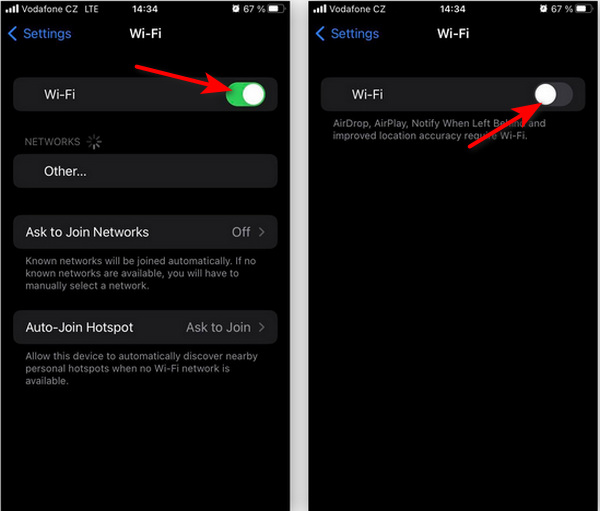
Rozwiązanie 2. Wyłącz tryb samolotowy
Twoja sieć Wi-Fi jest natychmiast wyłączana, gdy urządzenie jest w trybie samolotowym, co uniemożliwia łączenie się z jakąkolwiek siecią Wi-Fi lub komórkową. Tryb samolotowy może być nadal włączony, jeśli niedawno podróżowałeś, chodziłeś do kina lub musiałeś odłożyć telefon z jakiegokolwiek innego powodu.
Oto jak sprawdzić ustawienia trybu samolotowego iPhone'a.
Krok 1Wybierz Tryb samolotowy dla Ustawienia.
Krok 2Ustaw przełącznik w pozycji poza obok Tryb samolotowy ustawienie.
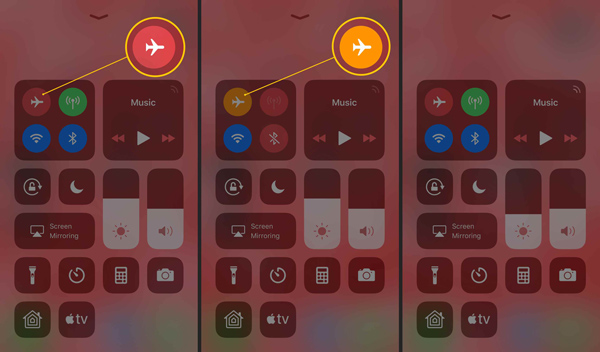
Rozwiązanie 3. Zapomniałem hasła do sieci Wi-Fi
Połączenie Wi-Fi, do którego chcesz dołączyć, można również zapomnieć, aby rozwiązać problemy z łącznością. Twój iPhone lub iPad zapamiętuje szczegółowe informacje o sieci, w tym szczegółowe informacje o połączeniu, po pierwszym dołączeniu do niej. Możesz nie być w stanie przejść do trybu online, jeśli coś się zmieni, na przykład ochrona hasłem.
Oto jak ustawić iPhone'a tak, aby zapomniał o sieci Wi-Fi.:
Krok 1Aby rozpocząć, wybierz Wi-Fi dla Ustawienia.
Krok 2Następnie sieć, o której chcesz zapomnieć, znajduje się blisko symbolu informacji; dotknij go.
Krok 3Aby potwierdzić, wybierz Zapomnij tę sieć i naciśnij Zapomnij.
Krok 4Aby ponownie dołączyć do sieci Wi-Fi, wróć do Ustawienia > Wi-Fi i wybierz to.
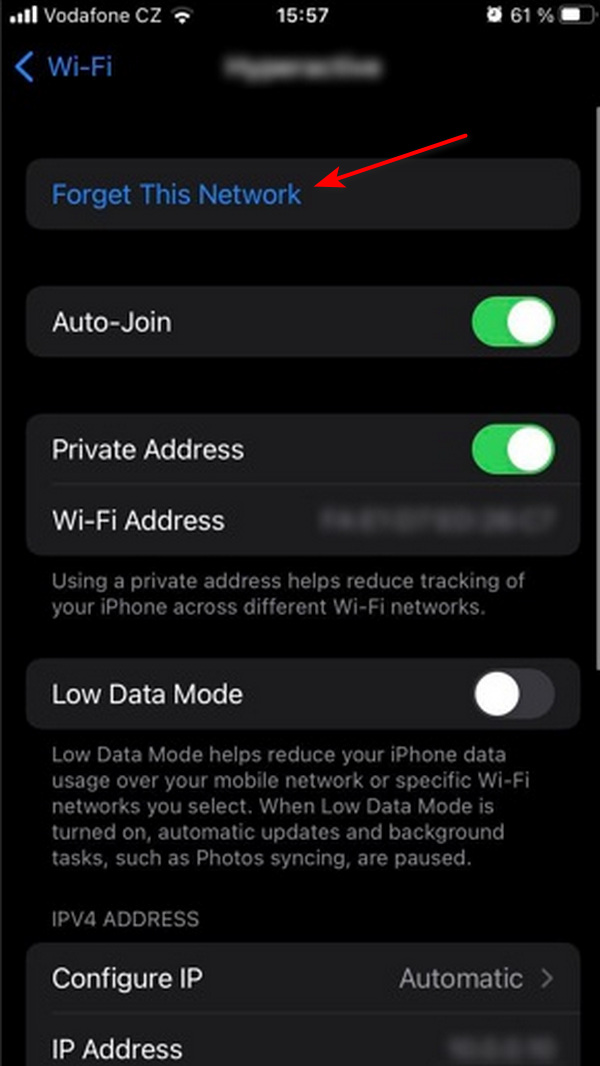
FoneLab umożliwia naprawę iPhone'a / iPada / iPoda z trybu DFU, trybu odzyskiwania, logo Apple, trybu słuchawek itp. Do stanu normalnego bez utraty danych.
- Napraw wyłączone problemy z systemem iOS.
- Wyodrębnij dane z wyłączonych urządzeń iOS bez utraty danych.
- Jest bezpieczny i łatwy w użyciu.
Rozwiązanie 4. Ograniczenie kontroli rodzicielskiej
Ograniczenie prywatności kontroli rodzicielskiej, takiej jak ustawienia czasu przed ekranem i treści, również może mieć wpływ na przeglądanie Internetu. Na iPhonie te ustawienia są często używane jako kontrola rodzicielska, aby ograniczyć określone aplikacje i funkcje na urządzeniu dziecka.
Te ustawienia mogą ograniczać aplikacje lub strony internetowe, jeśli testowałeś je w przeszłości lub odziedziczyłeś stare urządzenie z włączonymi tymi funkcjami.
Na swoim iPhonie musisz wykonać następujące kroki, aby sprawdzić Ograniczenia dotyczące treści i prywatności:
Krok 1Najpierw poszukaj Ograniczenia dotyczące treści i prywatności dla Ustawienia > Czas ekranu.
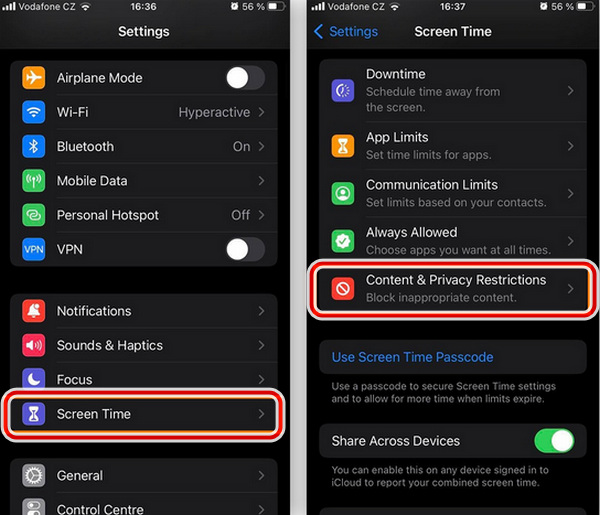
Krok 2Sprawdź, czy przełącznik Wł./Wył. jest włączony. Ustaw przycisk w pozycji Off, jeśli chcesz usunąć wszystkie ograniczenia.
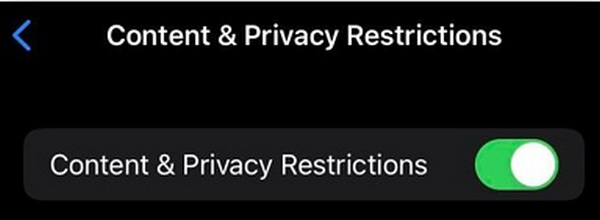
Rozwiązanie 5. Naprawianie iPhone'a nie pozostanie połączone z Wi-Fi przez FoneLab na iOS
Czy istnieje sposób na ręczne zidentyfikowanie i rozwiązanie problemu z niedziałającym Wi-Fi iPhone'a? Odzyskiwanie systemu FoneLab iOS może przywrócić iPhone'a z różnych problemów, takich jak dlaczego mój iPhone nie pozostaje połączony z Wi-Fi do poprzedniego stanu bez wymazywania jakichkolwiek danych.
FoneLab umożliwia naprawę iPhone'a / iPada / iPoda z trybu DFU, trybu odzyskiwania, logo Apple, trybu słuchawek itp. Do stanu normalnego bez utraty danych.
- Napraw wyłączone problemy z systemem iOS.
- Wyodrębnij dane z wyłączonych urządzeń iOS bez utraty danych.
- Jest bezpieczny i łatwy w użyciu.
Oto kroki, jak używać Odzyskiwanie systemu FoneLab iOS:
Krok 1Najpierw na swoim komputerze uruchom program iOS System Recovery. Następnie możesz użyć oryginalnego kabla USB, aby podłączyć iPhone'a do komputera.

Krok 2Następnie kliknij przycisk Start przycisk po wybraniu Odzyskiwanie systemu iOS. Wybierz Tryb standardowy i zweryfikuj informacje o swoim iPhonie.
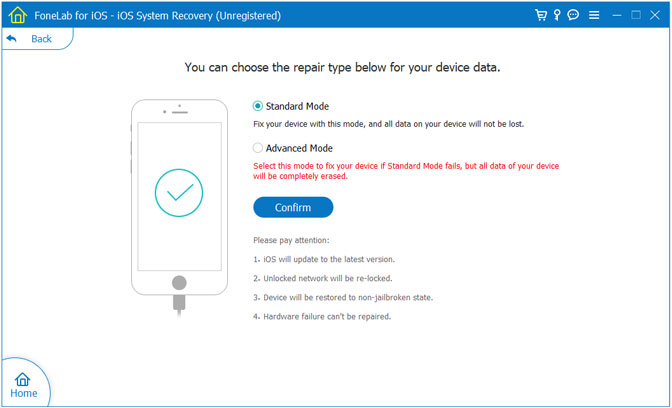
Krok 3Aby rozpocząć procedurę naprawy, kliknij Optymalizuj / napraw. Może automatycznie identyfikować, pobierać i rozwiązywać problemy z połączeniem Wi-Fi iPhone'a.
Rozwiązanie 6. Zresetuj ustawienia sieciowe iPhone'a
Aby rozwiązać problemy z połączeniem Wi-Fi, może być konieczne przywrócenie sieci iPhone'a do domyślnych ustawień fabrycznych.
Aby zmienić ustawienia sieciowe na iPhonie, wykonaj następujące kroki:
Krok 1Najpierw na swoim urządzeniu wybierz Ogólne dla Ustawienia.
Krok 2Następnie kliknij Przenieś lub zresetuj iPhone'a na dole ekranu po zejściu do niego.
Krok 3po kliknięciu Przenieś lub zresetuj iPhone'a, A następnie naciśnij przycisk Zresetuj.
Krok 4W razie potrzeby wprowadź hasło po wybraniu opcji Resetuj ustawienia sieci, a następnie naciśnij Zrestartować ustawienia sieci ponownie, aby potwierdzić.
Krok 5Aby ponownie połączyć się z siecią Wi-Fi po ponownym uruchomieniu i zresetowaniu urządzenia, przejdź do Ustawienia > Wi-Fi.

Rozwiązanie 7. Aktualizacje iOS
Firma Apple często wydaje aktualizacje dotyczące problemów, które uniemożliwiają urządzeniu z systemem iOS łączenie się z Wi-Fi i innymi problemami, nawet jeśli nie rozwiązują one całkowicie problemów z połączeniem Wi-Fi. Ponadto aktualizacje systemu zawierają niezbędne poprawki bezpieczeństwa, które wzmacniają ochronę Twojego urządzenia przed cyberbezpieczeństwem i pomagają w zapobieganiu złośliwemu oprogramowaniu.
Ponadto znacznie prostsze jest zapobieganie problemom z cyberbezpieczeństwem, jeśli masz oprogramowanie antywirusowe, niż usuwanie oprogramowania ransomware lub pozbycie się złośliwego oprogramowania iPhone'a.
Sprawdź poniższy krok, aby zaktualizuj iOS :
Opcja 1. Przejdź do Ustawienia > Ogólne > Aktualizacje oprogramowania w iOS, aby włączyć automatyczne aktualizacje. Aby zmienić ustawienia, dotknij Aktualizacje automatyczne.
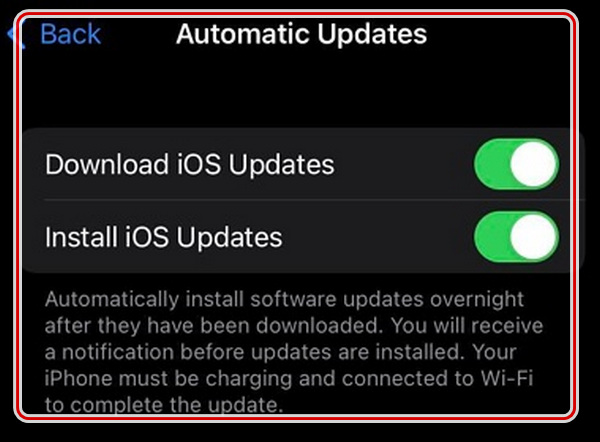
Opcja 2. Następnie, aby ręcznie zaktualizować oprogramowanie iOS, uruchom Ustawienia na ekranie głównym przełącz Ogólne ikona> i dotknij Aktualizacja oprogramowania. Jeśli zobaczysz dostępną aktualizację, kliknij Zainstalować przycisk.
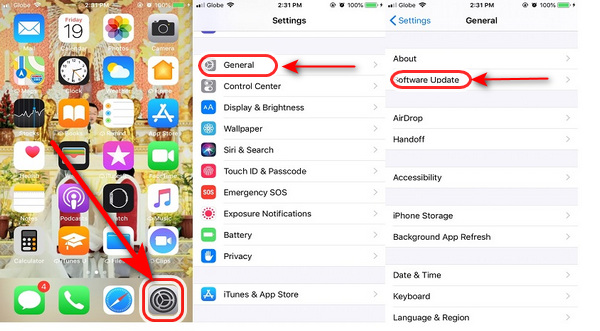
FoneLab umożliwia naprawę iPhone'a / iPada / iPoda z trybu DFU, trybu odzyskiwania, logo Apple, trybu słuchawek itp. Do stanu normalnego bez utraty danych.
- Napraw wyłączone problemy z systemem iOS.
- Wyodrębnij dane z wyłączonych urządzeń iOS bez utraty danych.
- Jest bezpieczny i łatwy w użyciu.
Część 3. Często zadawane pytania dotyczące iPhone'a nie pozostają połączone z Wi-Fi
1. Dlaczego w moim telefonie nie ma połączenia z Internetem, nawet jeśli mam iPhone'a z Wi-Fi?
Problem może być spowodowany przez funkcję Wi-Fi Assist urządzenia, która próbuje automatycznie przełączyć iPhone'a z Wi-Fi na sieć komórkową. Możesz to naprawić, przechodząc do Ustawienia > Komórkowy > On na następnym ekranie, przestaw przełącznik Wi-Fi Assist na OFF pozycji, aby go wyłączyć.
2. Dlaczego mam Wi-Fi, ale nie mam dostępu do Internetu?
Może wystąpić problem z uprawnieniami sieciowymi, jeśli nie ma połączenia z Internetem, ale usługa internetowa lub router nie są problemem. W każdej domowej sieci Wi-Fi istnieją tożsamości „Kontrola dostępu do multimediów” (MAC), które zezwalają określonym urządzeniom na dostęp do sieci.
3. Czy resetowanie ustawień sieci to dobry pomysł?
Tak, wyczyszczenie ustawień sieciowych może rozwiązać problemy na iPhonie. Musisz stale ponownie łączyć urządzenie z siecią Wi-Fi, ponieważ często się rozłącza. Czasami sygnał telefonu jest przerywany lub, co gorsza, niedostępny.
4. Co się stanie, jeśli zresetuję iPhone'a?
Wybrane ustawienia i dane w telefonie, w tym kontakty, aplikacje, obrazy i historia przeglądania, zostaną usunięte po zresetowaniu iPhone'a.
5. Czy przywrócenie ustawień fabrycznych iPhone'a usuwa cokolwiek z iCloud?
Nie, przywrócenie ustawień fabrycznych na iPhonie nie zmieni ustawień iCloud. Możesz ponownie połączyć się z kontem iCloud, jeśli tak zdecydujesz podczas ponownej konfiguracji iPhone'a. Możesz także odzyskać iPhone'a z kopii zapasowych przechowywanych w iCloud.
Podsumowując, co zrobić, jeśli Twój iPhone ma problem z połączeniem Wi-Fi? W artykule wymieniono 7 najlepszych metod diagnostycznych wraz z przyczynami problemu. Czytać Odzyskiwanie systemu FoneLab iOS aby zobaczyć doskonałe funkcje, które bardzo Ci pomogą w rozwiązaniu problemu, dlaczego Wi-Fi nie pozostaje połączone z iPhonem. Ten artykuł może pomóc w rozwiązaniu problemu z niemożnością włączenia Wi-Fi na połączeniu iPhone'a; aby uzyskać więcej informacji, przeczytaj rozwiązanie wymienione powyżej, a następnie dokonaj pożądanego wyboru w jego świetle.
FoneLab umożliwia naprawę iPhone'a / iPada / iPoda z trybu DFU, trybu odzyskiwania, logo Apple, trybu słuchawek itp. Do stanu normalnego bez utraty danych.
- Napraw wyłączone problemy z systemem iOS.
- Wyodrębnij dane z wyłączonych urządzeń iOS bez utraty danych.
- Jest bezpieczny i łatwy w użyciu.
